ppt中插入的音乐设置连续播放到指定页的步骤
来源:网络收集 点击: 时间:2025-08-17【导读】:
ppt中插入的音乐设置连续播放到指定页的步骤
1、打开需要设置音频的PPT演示文稿。
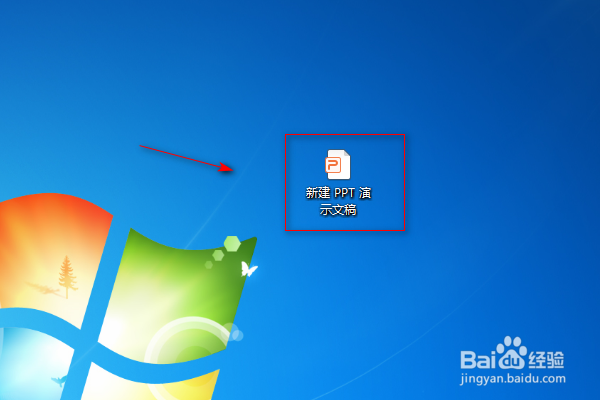
2、打开之后,如图所示,该PPT有三张幻灯片。插入音频之后,制定音乐从开始到第二张幻灯片结束。

3、在菜单栏选择“插入”,然后点击“音频”下方的倒三角符号。
4、然后点击“嵌入音频”,弹出打开对话框,自己插入音频文件。

5、如图所示,已插入的音频在第一张幻灯片中。

6、之后,选中已插入的音频,在菜单栏点击“音频工具”,接着点击“跨幻灯片播放”,设置参数值“2”。
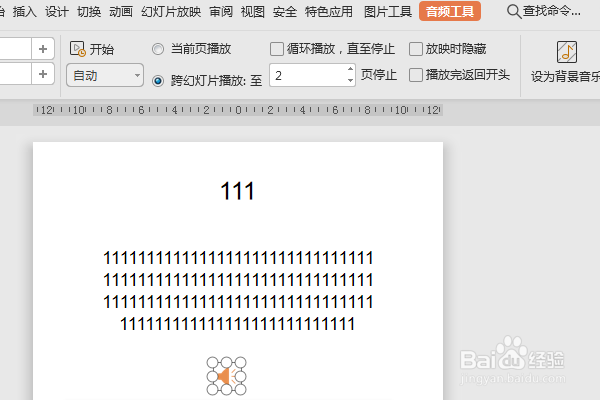
7、最后,在开始菜单中,点击开始播放幻灯片。就能达到音频播放到指定的页(这里指定的是第二页)停止。

版权声明:
1、本文系转载,版权归原作者所有,旨在传递信息,不代表看本站的观点和立场。
2、本站仅提供信息发布平台,不承担相关法律责任。
3、若侵犯您的版权或隐私,请联系本站管理员删除。
4、文章链接:http://www.1haoku.cn/art_1260307.html
上一篇:哔哩哔哩如何总能接收到点赞的通知提醒?
下一篇:支付宝怎么设置便捷支付方式
 订阅
订阅